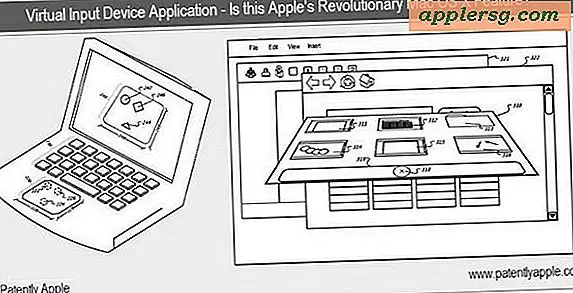Come rimuovere i contrassegni di modifica su un documento di Microsoft Word
Dopo che qualcuno usa "Rileva modifiche" per modificare il tuo documento, ricevi il documento pieno di contrassegni, barrature, testo rosso e fumetti. Per rimuovere i contrassegni di modifica, devi semplicemente accettare o rifiutare tali modifiche. Sebbene sia possibile esaminare ogni modifica singolarmente e quindi rimuoverla premendo "Accetta" o "Rifiuta" sulla barra multifunzione o nel menu che appare quando si fa clic con il pulsante destro del mouse su una modifica, è un processo noioso. Per eliminare rapidamente tutti i contrassegni di modifica, puoi semplicemente accettare o rifiutare tutte le modifiche in una semplice funzione.
Passo 1
Fare clic sulla scheda "Revisione" sulla barra multifunzione.
Passo 2
Fare clic sul pulsante "Accetta", nel gruppo "Modifiche", se si desidera accettare tutte le modifiche in modo che rimangano parte del documento ma appaiano come testo normale, non come modifiche. Assicurati di fare clic sulla metà inferiore dell'icona "Accetta", che mostra la parola "Accetta" e una freccia verso il basso. Quindi, fai clic su "Accetta tutte le modifiche nel documento" nella parte inferiore del menu a discesa.
Passaggio 3
Fai clic sulla metà inferiore del pulsante "Rifiuta", etichettato con la parola "Rifiuta" e una freccia verso il basso, se desideri rimuovere tutte le modifiche dal documento e ripristinare la versione originale non modificata. Fai clic su "Rifiuta tutte le modifiche nel documento" nella parte inferiore del menu a discesa.
Fai clic sulla metà superiore dell'icona "Rileva modifiche" (un'immagine di una pagina con testo in rosso, accompagnata da una matita) se l'icona è arancione. Questo disattiverà le modifiche alla traccia. Se l'icona è blu, non fare clic su di essa; Rilevamento modifiche è già stato disattivato.